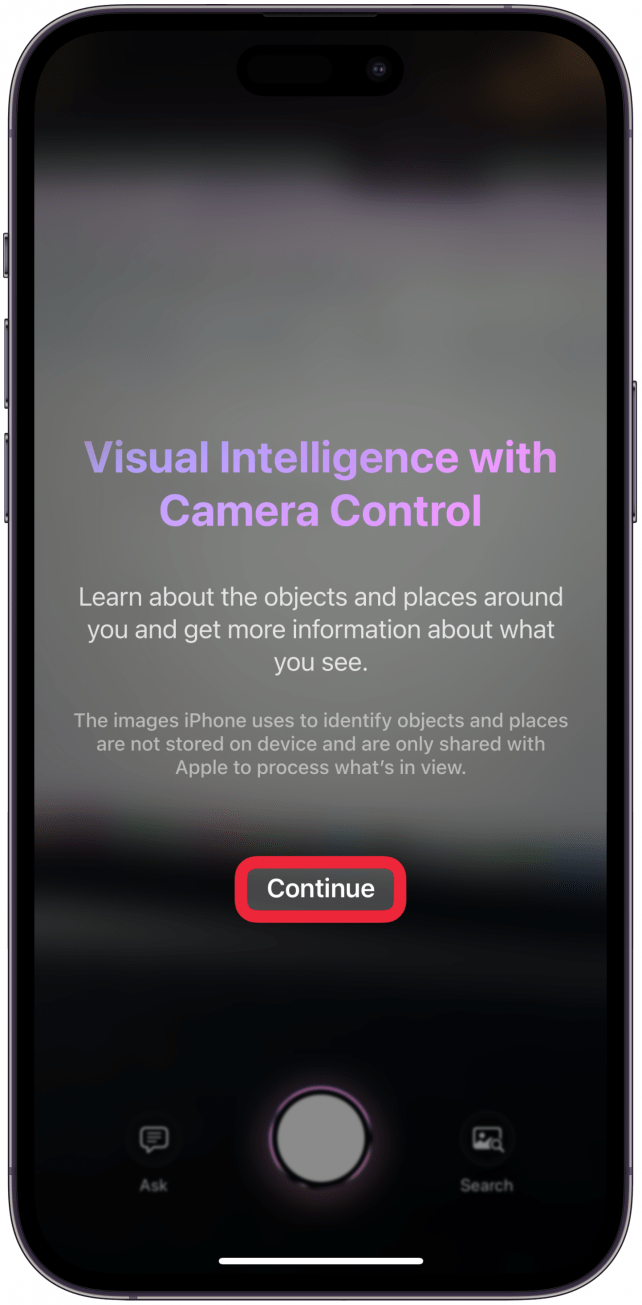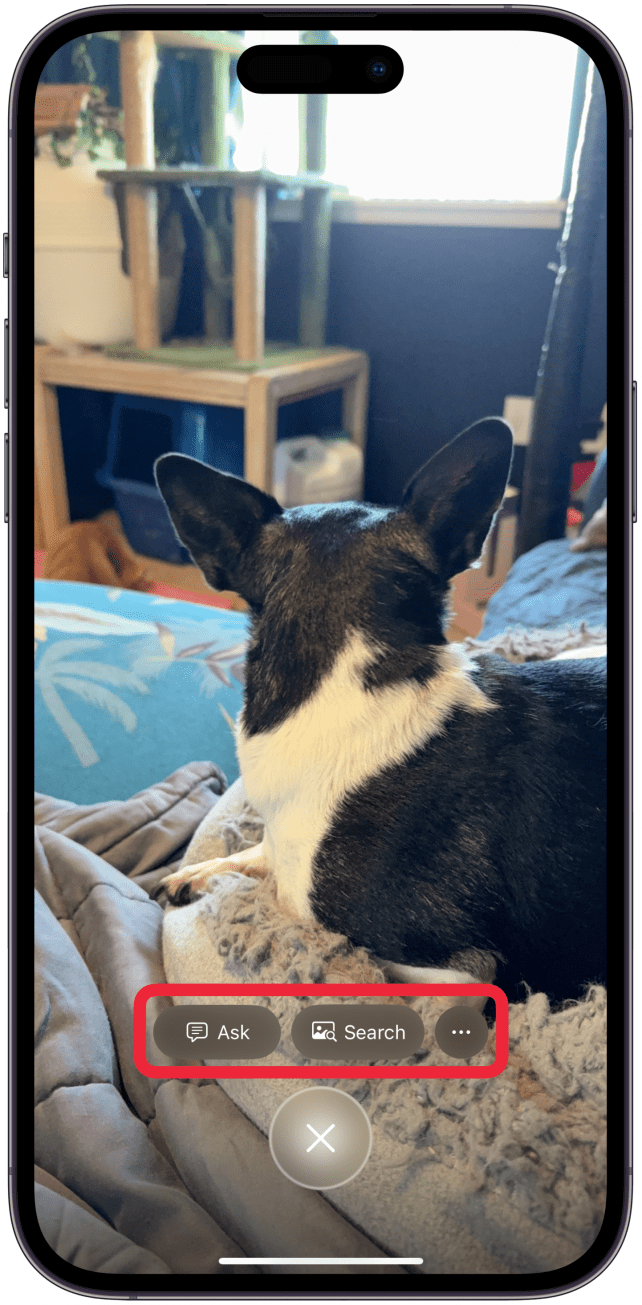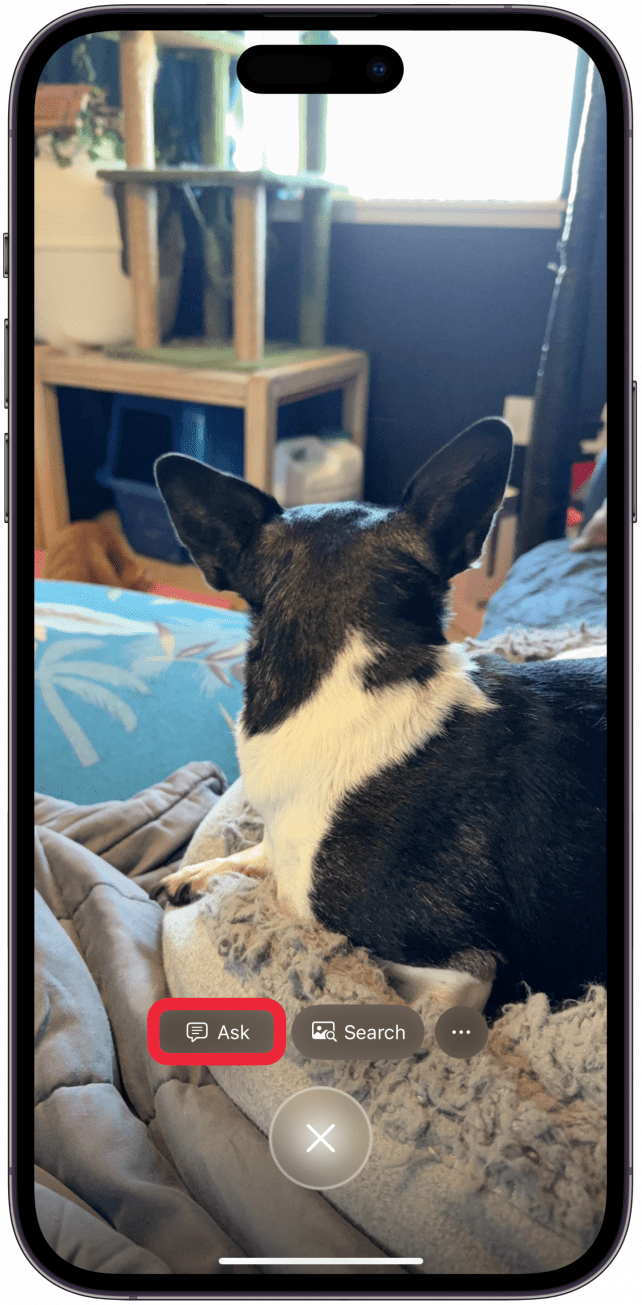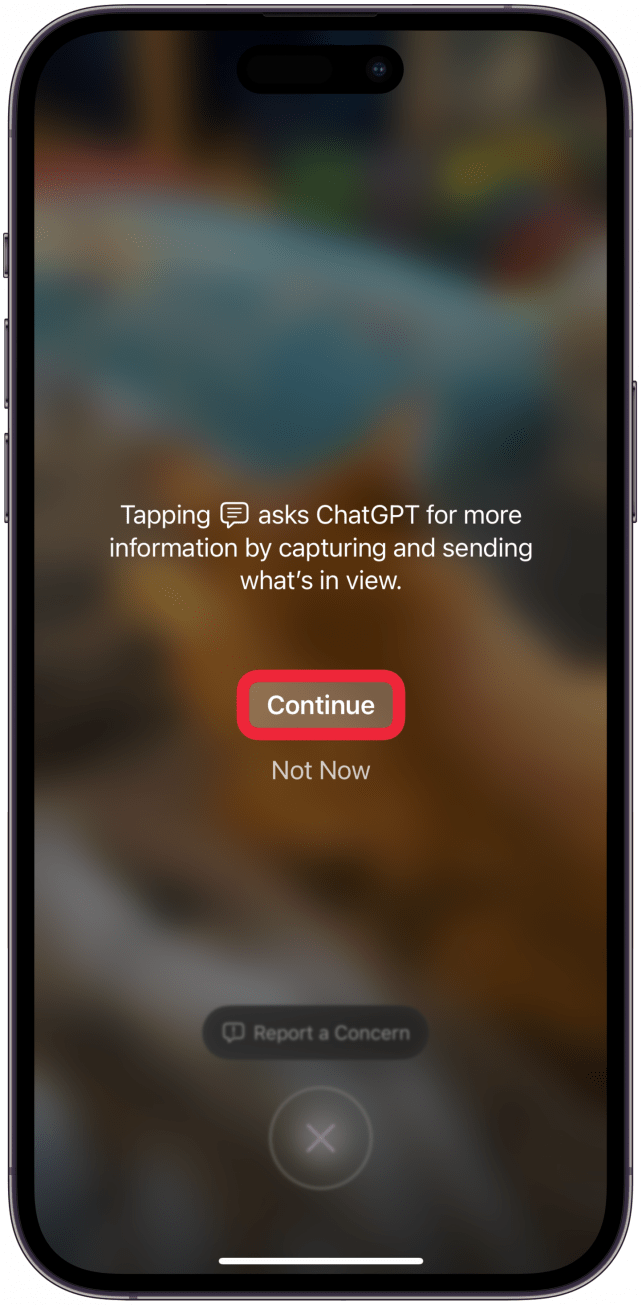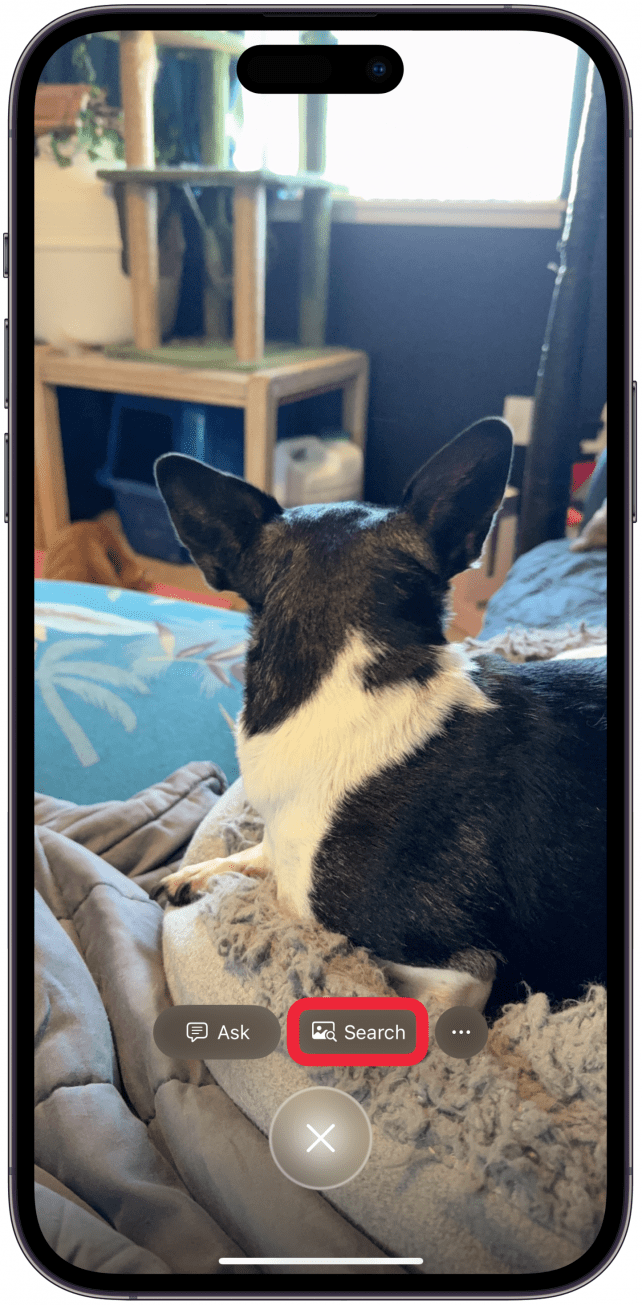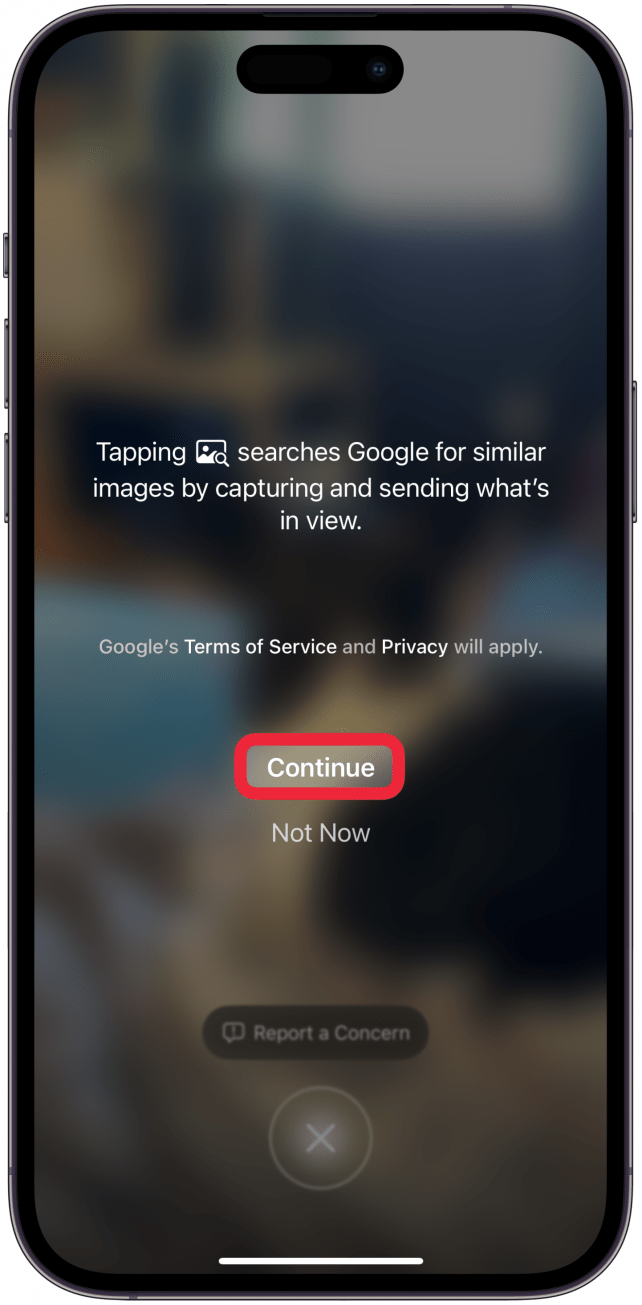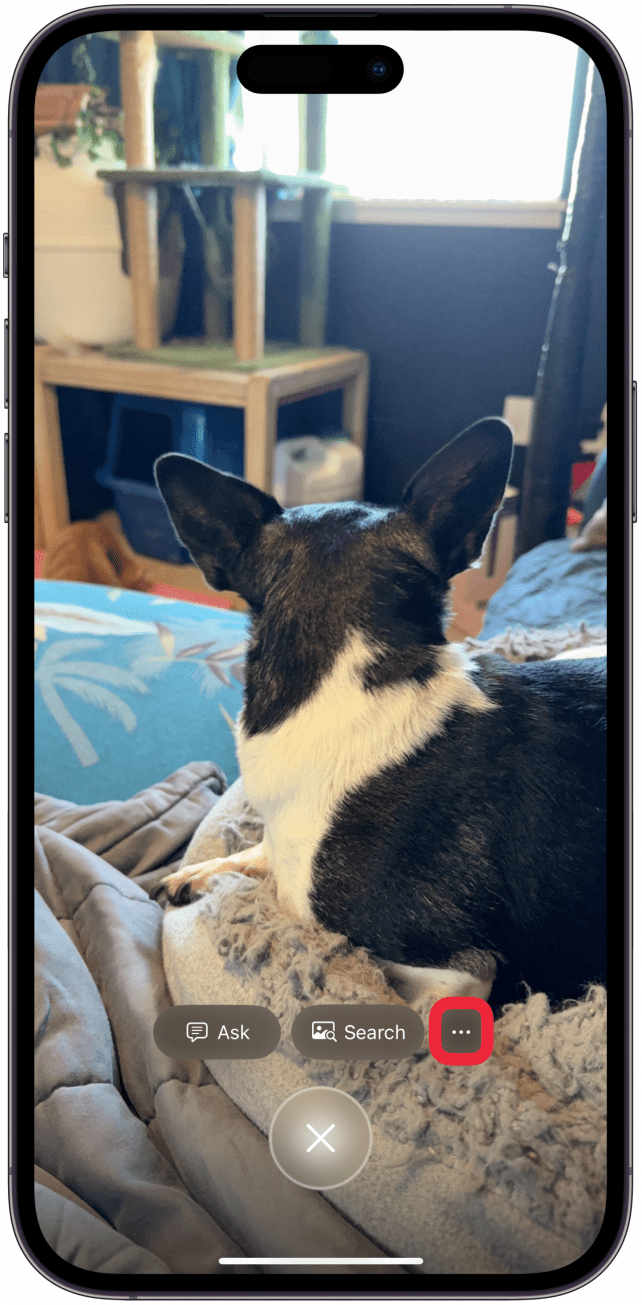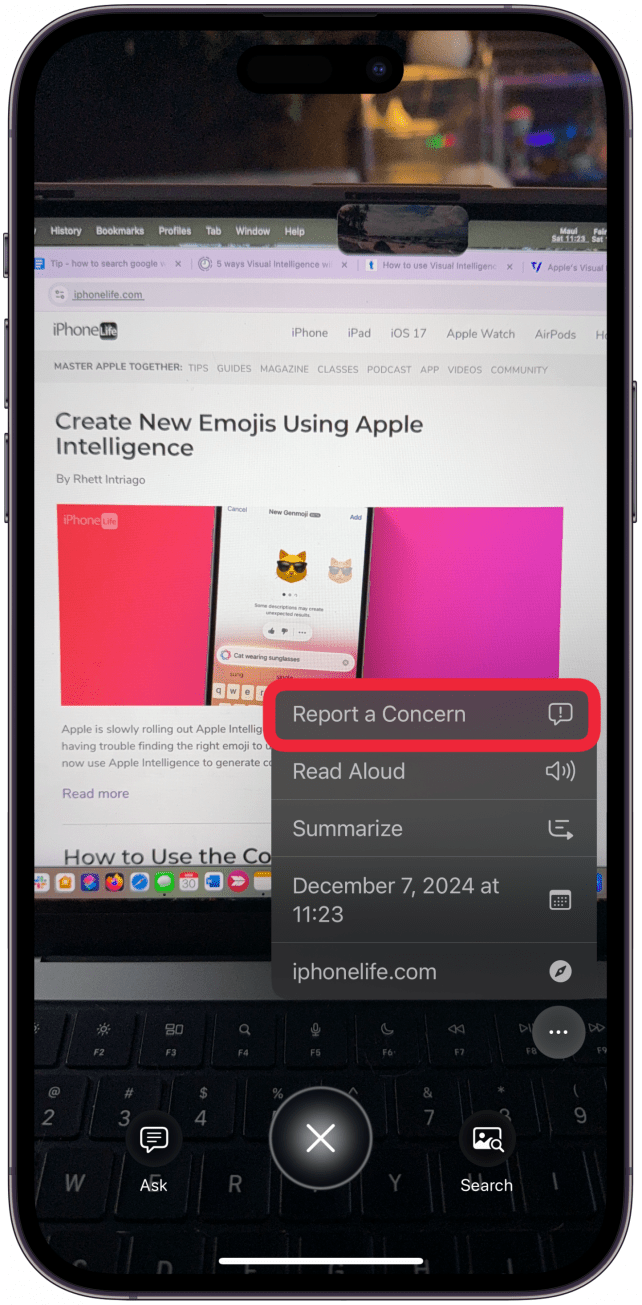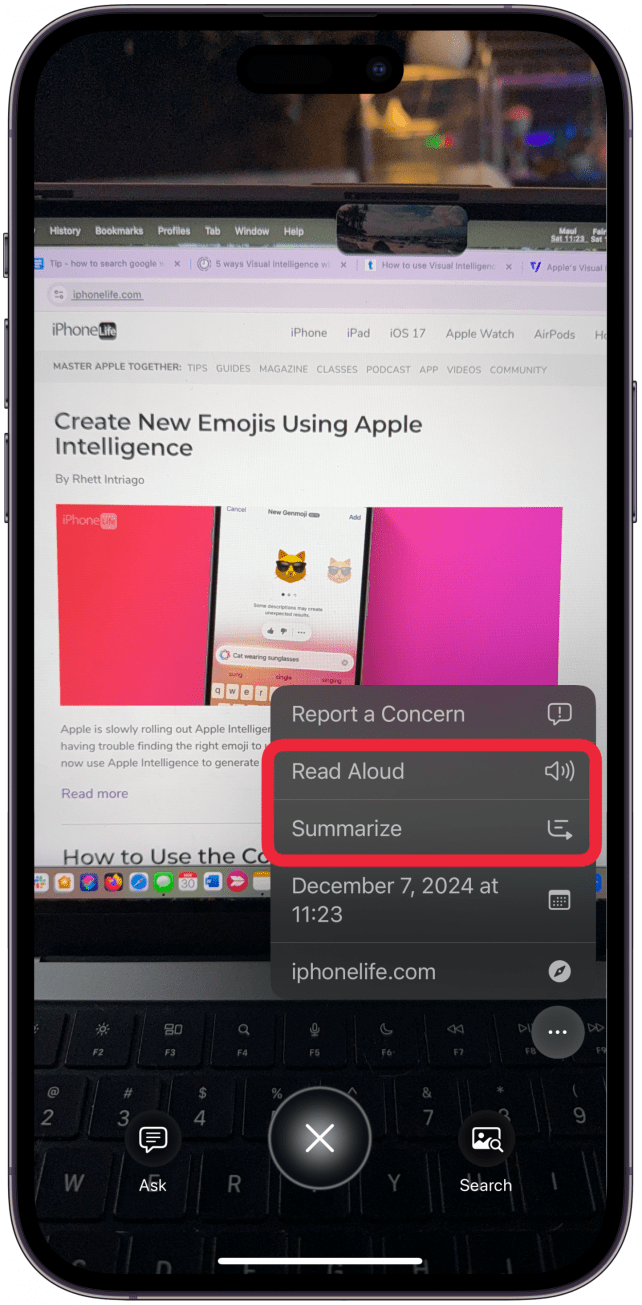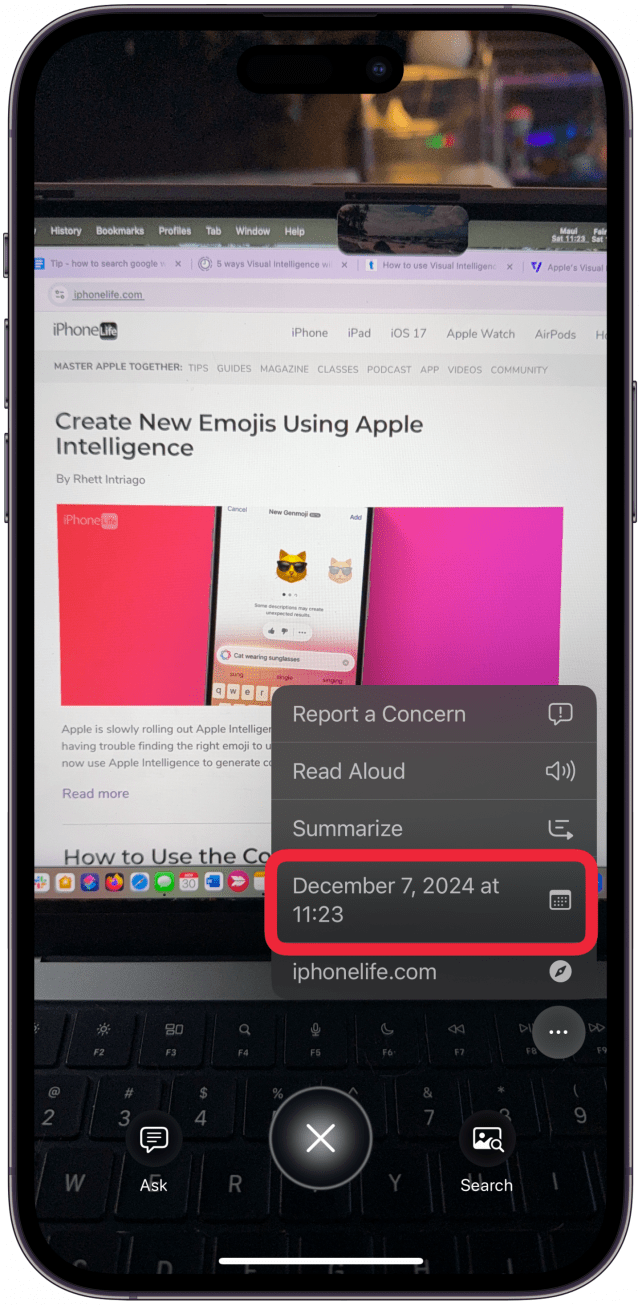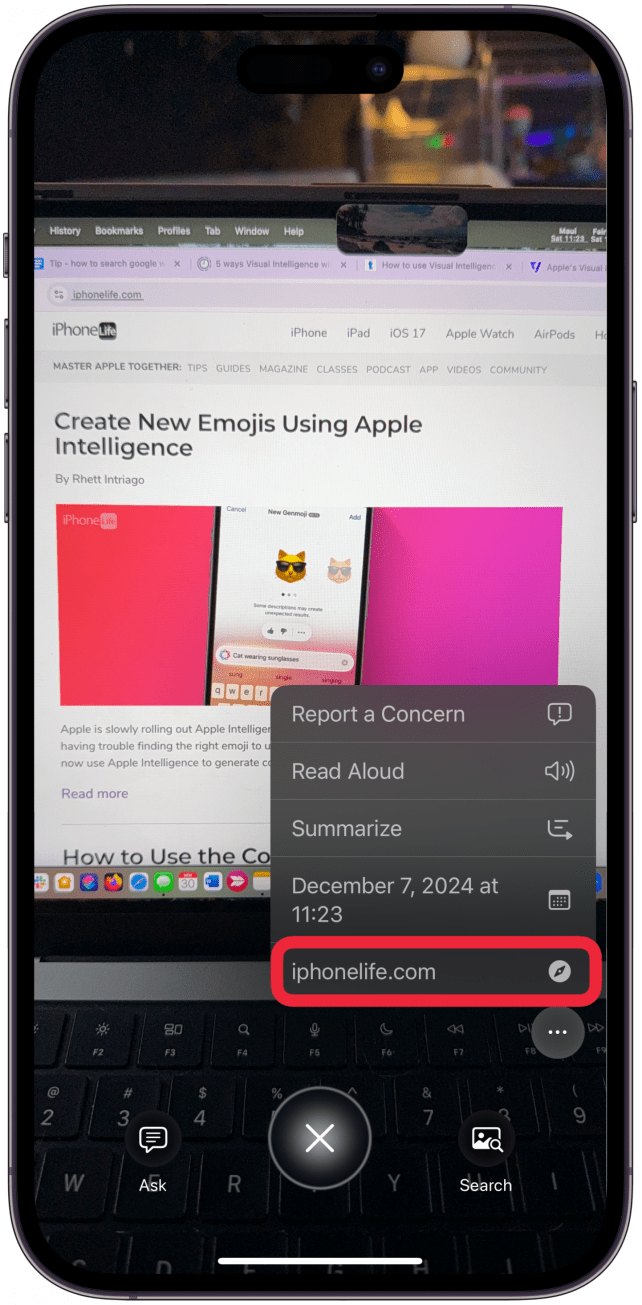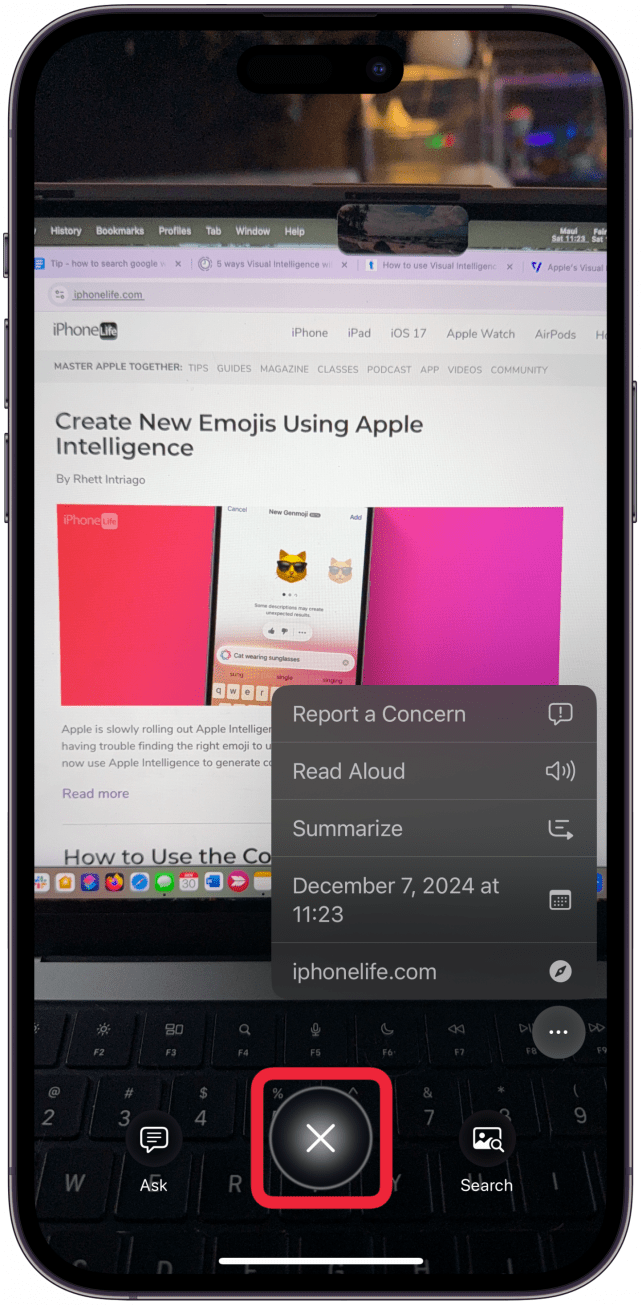Как использовать визуальный интеллект: альтернатива Google Lens для iPhone
Автор: Елена Каги Обновлено 30 декабря 2024 г.
Что нужно знать
- Visual Intelligence — это функция Apple Intelligence, которая работает только на iPhone с кнопкой управления камерой.
- По сравнению с Google Lens, Visual Intelligence iPhone позволяет искать изображение в Интернете.
- Вы можете использовать ChatGPT с Visual Intelligence и заставить Siri читать вслух сфотографированный текст.
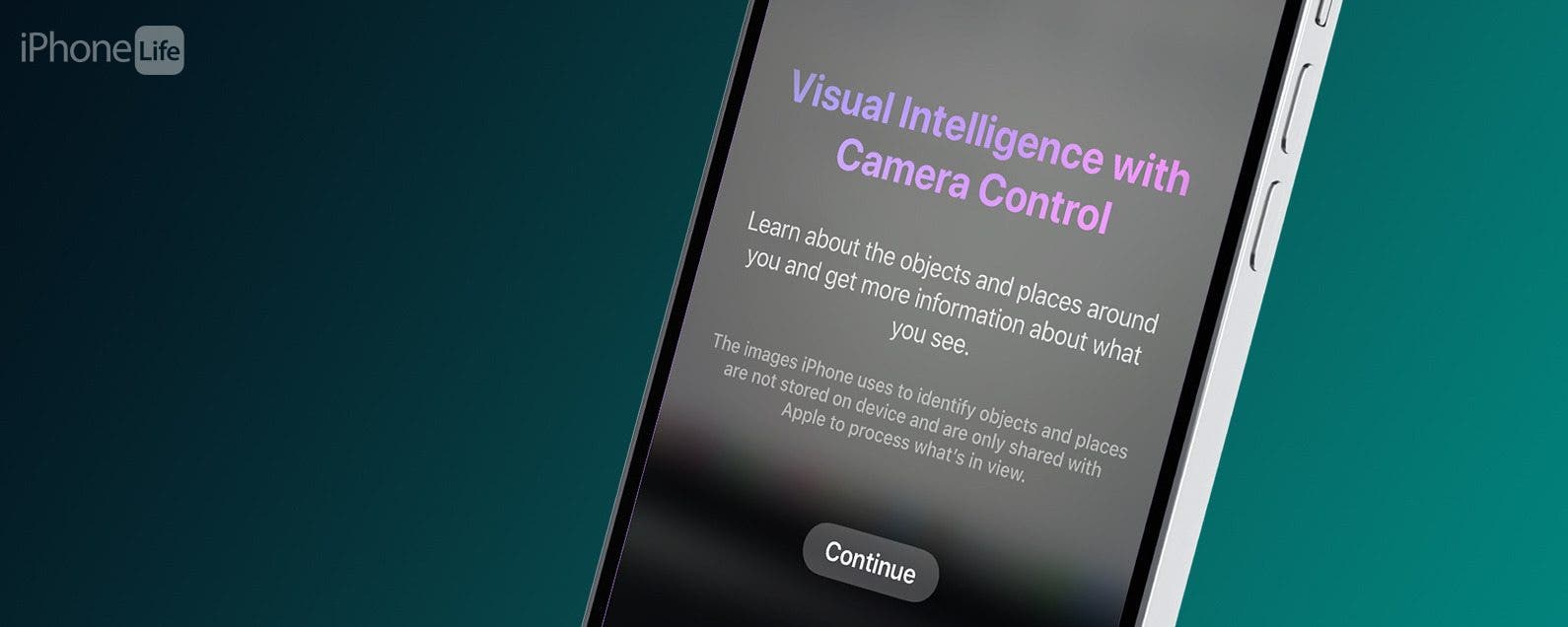
Лучшая функция Apple Intelligence iPhone 16 — это, несомненно, визуальный интеллект! Версия для iPhone, которую часто сравнивают с Google Lens, позволяет вам сделать изображение и найти его в Google. Также можно задать ChatGPT вопрос об изображении, использовать его для обобщения или чтения вслух сфотографированного текста и многое другое. Мы научим вас использовать Apple Visual Intelligence.
Перейти к:
- Что такое визуальный интеллект Apple?
- Как использовать визуальный интеллект на iPhone
- 6 способов использовать визуальный интеллект
- Часто задаваемые вопросы
Что такое визуальный интеллект Apple?
Visual Intelligence — это функция Apple Intelligence, выпущенная в iOS 18.2. В отличие от многих других функций Apple Intelligence, для использования Visual Intelligence вам потребуется модель iPhone 16, поскольку для нее требуется кнопка управления камерой. Visual Intelligence позволяет выполнять обратный поиск по изображению, как если бы вы использовали Google Lens. Однако у Visual Intelligence есть дополнительные функции, такие как задание вопроса ChatGPT, чтение Siri сфотографированного текста вслух или создание письменного резюме. Если вы сделаете снимок витрины магазина, Visual Intelligence сможет предоставить вам информацию о нем, например номер телефона, адрес электронной почты, часы работы и многое другое! Обязательно дважды проверьте, какая у вас модель iPhone и какая версия iOS работает, чтобы подтвердить совместимость, прежде чем пытаться выполнить следующие действия.
Как использовать визуальный интеллект на iPhone
Лучшая функция Apple Intelligence iPhone 16 — это, безусловно, Visual Intelligence, потому что с ней можно многое сделать! Вот как вы можете использовать Visual Intelligence на своем iPhone:

Откройте для себя скрытые возможности вашего iPhone. Получайте ежедневные советы (со скриншотами и четкими инструкциями), чтобы вы могли освоить свой iPhone всего за одну минуту в день.
- Удерживая iPhone вертикально, а не горизонтально, нажмите и удерживайте кнопку управления камерой, пока не появится представление Visual Intelligence.

- Когда вы сделаете это в первый раз, на экране появится информационное всплывающее окно. Нажмите «Продолжить», как только вы все прочтете.

- Нажмите кнопку спуска затвора на экране или нажмите кнопку управления камерой, чтобы сделать снимок, который позволит вам увидеть все параметры визуального интеллекта. Если вы нажмете «Поиск» или «Спросить» перед тем, как сделать фотографию, ваш телефон будет использовать изображение на экране для поиска в Google или исследования того, что находится перед камерой, с помощью ChatGPT.

- В зависимости от того, что вы фотографируете, вы увидите несколько разных вариантов.

- Нажмите «Спросить», чтобы использовать ChatGPT для исследования изображения.

- При первом использовании этой функции вы увидите всплывающее окно с информацией, которая поможет вам понять, как она работает. Нажмите «Продолжить».

- Нажмите «Поиск», чтобы найти его в Google.

- При первом использовании этой функции вы увидите всплывающее окно с информацией, которая поможет вам понять, как она работает. Нажмите «Продолжить».

- Иногда будет кнопка «Еще» (три точки). Нажмите на него.

- Если вас что-то беспокоит в том, как Virtual Intelligence обрабатывает изображение, нажмите «Сообщить о проблеме» — Apple серьезно относится к этому, чтобы улучшить свое программное обеспечение.

- Если изображение содержит текст, вы сможете выбрать «Читать вслух», чтобы Siri прочитала вам сфотографированный текст, или нажать «Обобщить», чтобы получить письменное изложение. «Читать вслух и подводить итоги» будет работать только в том случае, если вы сделаете изображение полного текста; если вы сфотографируете раздел, обрезающий предложения, эти параметры не появятся.

- Если изображение содержит дату, вы увидите возможность добавить ее как событие прямо в приложении «Календарь».

- Если на изображении есть URL-адрес, он будет идентифицирован, и вы сможете нажать на него, чтобы перейти прямо на веб-сайт.

- Коснитесь значка X над кнопкой спуска затвора, чтобы вернуться и сделать еще одно изображение.

Теперь вы знаете, как использовать Visual Intelligence на моделях iPhone 16. Чтобы получить дополнительные советы по Apple Intelligence, не забудьте прочитать наш бесплатный информационный бюллетень «Совет дня»!
6 способов использовать визуальный интеллект
Визуальный интеллект может многое. Ниже приведены некоторые практические способы использования его в повседневной жизни.
1. Обратный поиск изображения через Google
Поиск изображения в Google — отличный способ определить, какой продукт вы ищете. Что касается вещей или мебели, это может даже помочь вам найти интернет-магазин, где можно купить именно этот товар или что-то подобное. Фотография блюда может даже помочь вам найти рецепт. Однако найти рецепты через приложение «Фото» можно было даже без Apple Intelligence.
2. Получите контактную информацию для бизнеса
Хотя это подойдет не для каждого бизнеса, Visual Intelligence может помочь вам получить информацию о бизнесе, сфотографировав витрину магазина. Иногда это может быть номер телефона, адрес электронной почты или веб-сайт. Однако не каждый бизнес будет признан.
3. Определите животное или растение.
Хотя вы не можете гарантировать правильную идентификацию, фотография животного или растения с помощью Visual Intelligence позволит вашему iPhone угадать породу/тип. Хотя это интересно, в приложении «Фото» это стало возможным даже без Apple Intelligence, но мы можем надеяться, что это будет работать еще лучше, чем раньше.
4. Решите математические уравнения с помощью ChatGPT
Сфотографируйте уравнение с помощью Visual Intelligence, и ChatGPT сможет решить его за вас! Убедитесь, что уравнение четко написано и сфотографировано, и всегда лучше перепроверить ответ, решив его самостоятельно. Искусственный интеллект не идеален и может ошибаться.
5. Получите письменное изложение текста
Если вы сфотографировали текст в книге, на музейной табличке, в меню, на веб-сайте и т. д., Visual Intelligence может обобщить его для вас. Это происходит в письменном абзаце, который вы можете скопировать и вставить в заметку или в другое место на своем iPhone.
6. Попросите Siri прочитать текст вслух
Какой бы текст вы ни сфотографировали, его также можно прочитать вслух с помощью Siri. Не забывайте, что вы можете настроить голос Siri в соответствии со своими предпочтениями, чтобы все, что читается вслух, звучало именно так, как вы хотите.
Теперь вы знаете, как использовать визуальный интеллект! Надеюсь, вы согласитесь со мной, что это одна из лучших функций Apple Intelligence, поскольку она универсальна и имеет множество практических применений. Затем узнайте, как создавать новые смайлы с помощью Apple Intelligence.
Часто задаваемые вопросы
- Как включить Apple Intelligence? Прежде чем вы сможете использовать любую функцию Apple Intelligence, включая Visual Intelligence, вам необходимо присоединиться к списку ожидания AI в настройках вашего iPhone.
- Как использовать Google Lens на iPhone? Вы можете использовать функцию Google Lens для iPhone через приложение Chrome и выполнять с ее помощью обратный поиск изображений. Это хороший вариант, если ваш iPhone не совместим с Visual Intelligence.
- Меняет ли искусственный интеллект iPhone 16 Pro фотографии? Да, технически, все iPhone имеют автоматические фильтры на объективах камер, которые улучшают качество фотографии после ее съемки. Чтобы избежать этого, вы можете использовать режим RAW. Модели iPhone 16, а также iPhone 15 Pro и Pro Max имеют дополнительные функции Apple Intelligence, такие как инструмент «Очистка».
Усовершенствуйте свой iPhone за одну минуту в день: зарегистрируйтесь здесь, чтобы получать БЕСПЛАТНЫЙ совет дня прямо на ваш почтовый ящик.
Темы
How-ToiPhoneApple AppsКамераApple IntelligenceОбразование